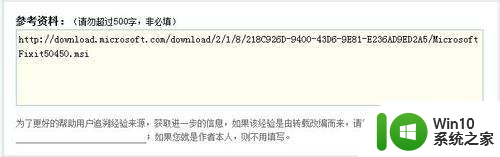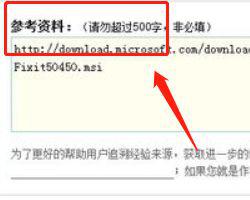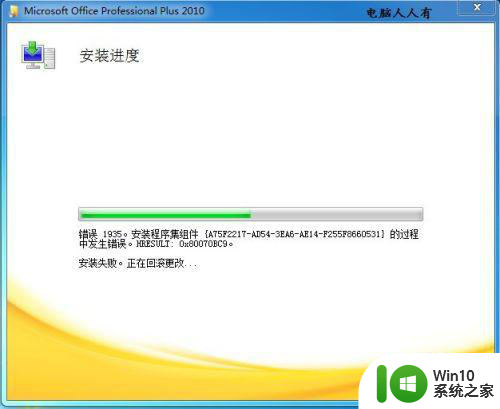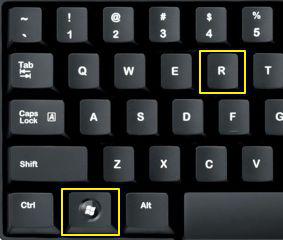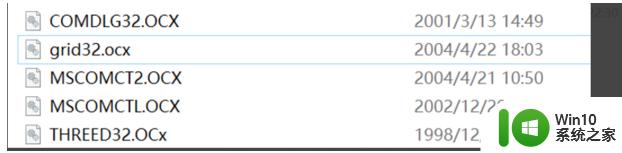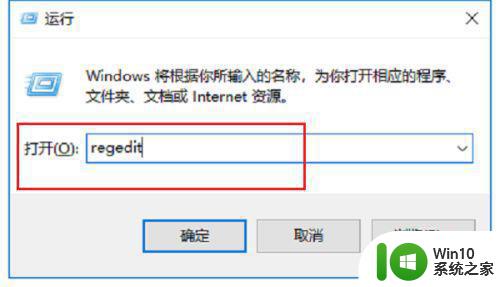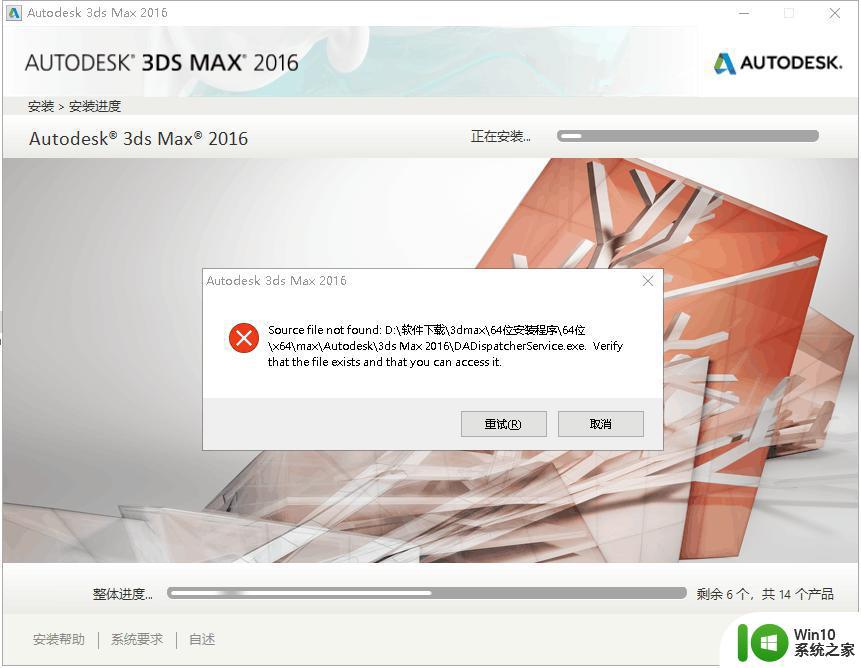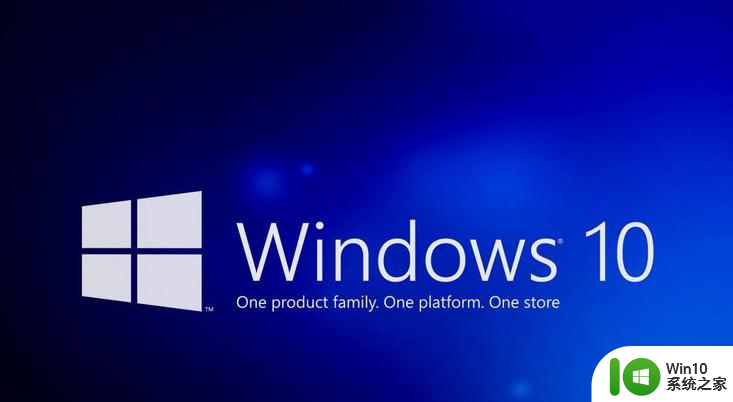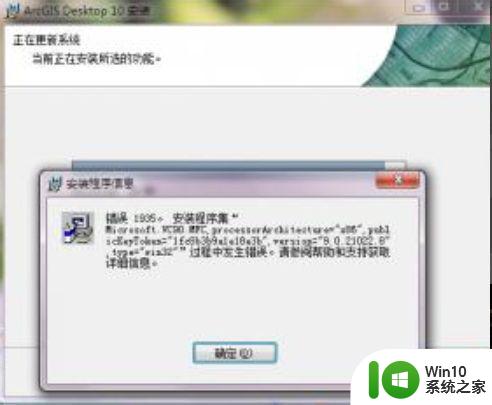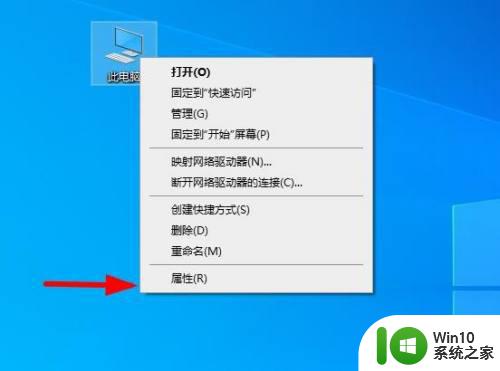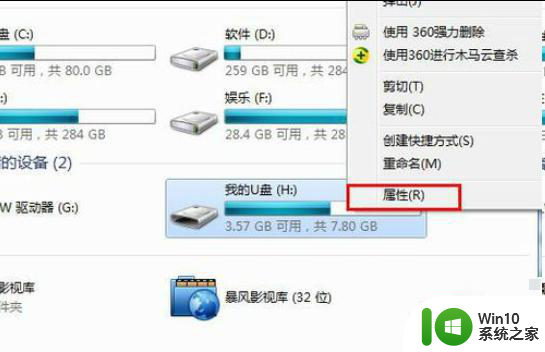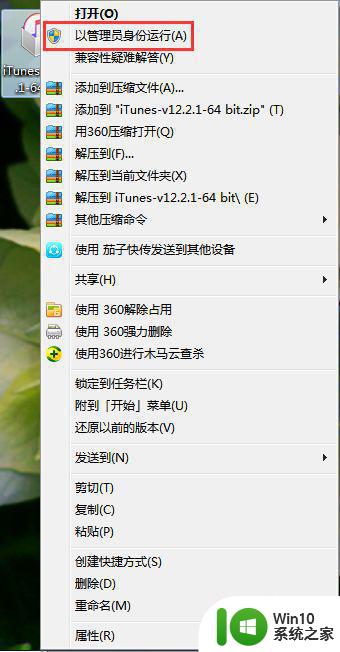win10安装office 2010过程总是错误解决方法 win10安装office 2010出现错误如何解决
随着科技的不断发展,电脑已经成为人们生活和工作中必不可少的工具,在日常使用电脑时,常常需要用到办公软件,而Office 2010是其中一款广受欢迎的办公软件。在使用Windows 10系统的过程中,安装Office 2010可能会遇到各种错误,让人感到头痛不已。本文将为大家介绍一些常见的错误及其解决方法,帮助大家顺利安装Office 2010。
具体方法:
1、通常,安装Office软件的途中回滚,不能继续,都是因为检测到了操作系统已经有安装Office软件了,所以会这样。使用微软的专用工具清理一下即可再次重装。
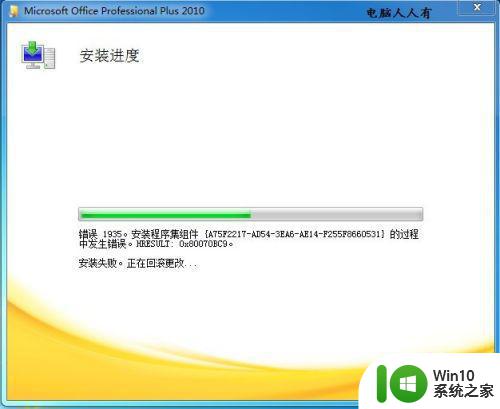
2、注意,并不是在控制面板→程序→程序和功能中卸载,在这里卸载之后,往往还会有残余导致重装失败。
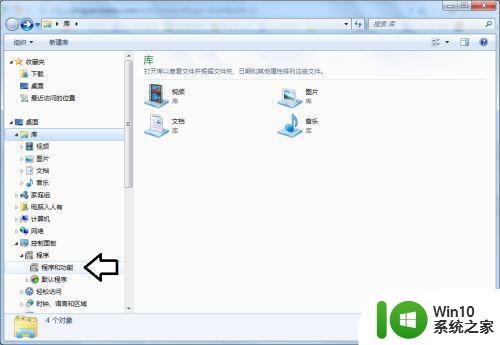
3、下载微软的专用工具,百度云分享路径是:维护电脑→清理卸载→【微软专用卸载工具】.rar
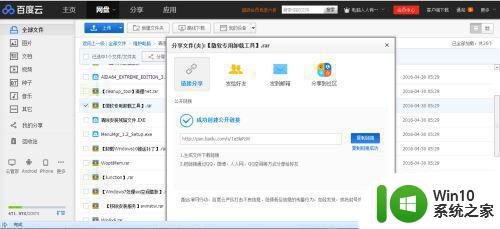
4、下载、解压(新电脑往往没有解压缩软件,需要先安装压缩软件)。
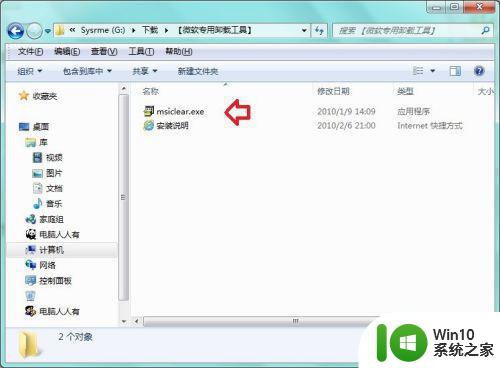
5、如有出错(64位操作系统)
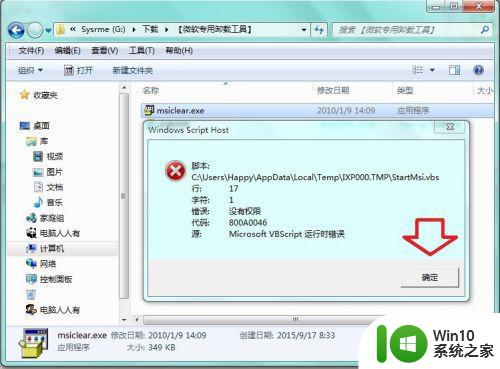
6、以管理员身份重新启动程序。
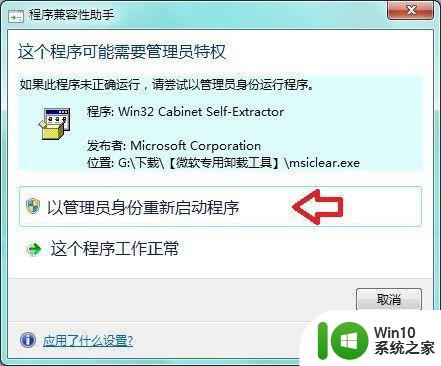
7、Next(下一步)。
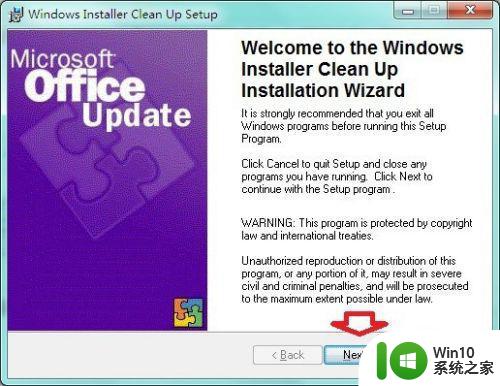
8、I accept the License Agreement(同意安装协议)→Next(下一步).jpg
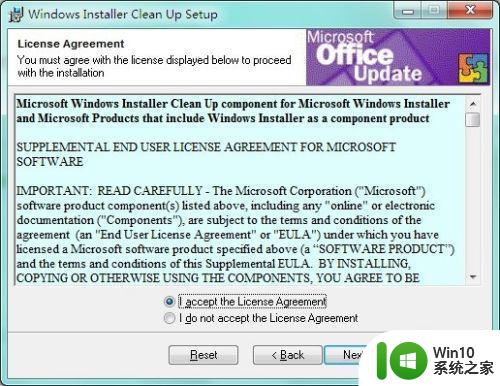
9、Next(下一步)。
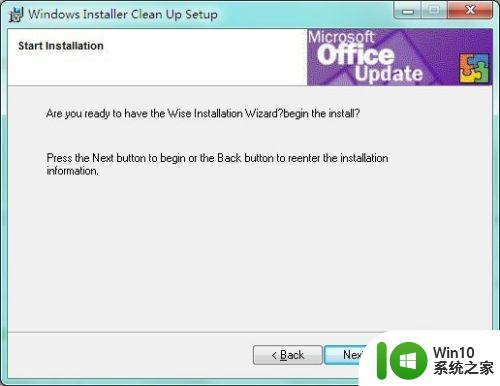
10、默认安装在系统盘(通常是C盘)。
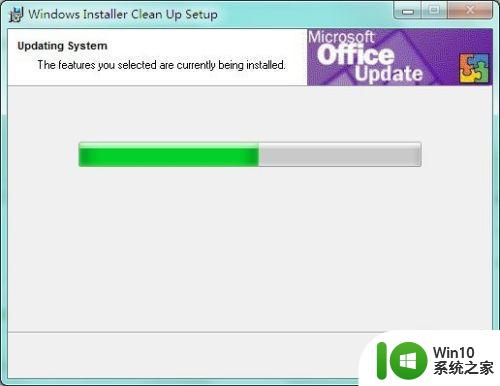
11、Finish(完成)。
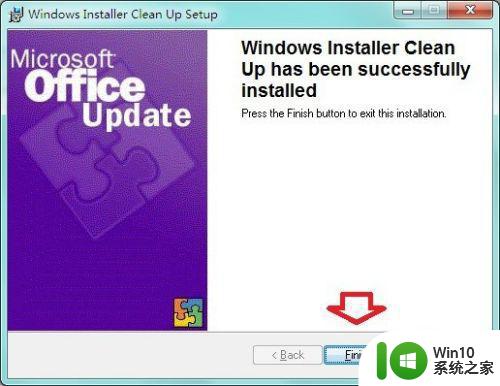
12、开始菜单→所有程序→Windows Install Clean Up
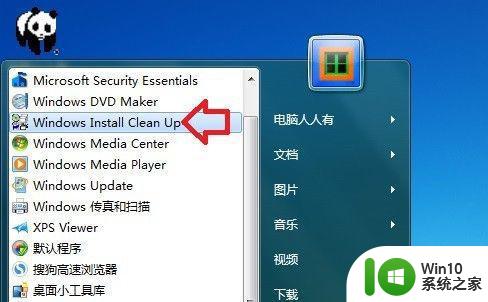
13、找到有Office字样的程序→remove(移除)。再重装就可以顺利进行了。
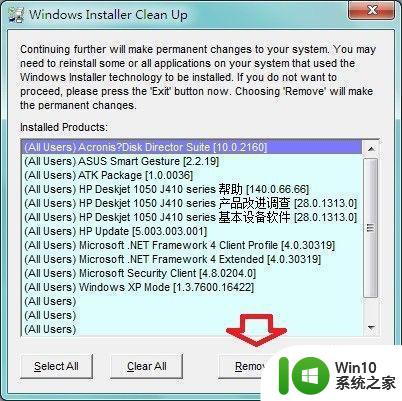
以上就是win10安装office 2010过程总是错误解决方法的全部内容,碰到同样情况的朋友们赶紧参照小编的方法来处理吧,希望能够对大家有所帮助。